단축키를 사용하여 Steam Deck에서 가상 키보드를 열 수 있습니다
- 데스크톱 모드에서 가상 키보드가 작동하려면 Steam이 백그라운드에서 실행되고 있어야 합니다.
- 이는 가장 안정적인 솔루션이 아니므로 많은 사람들이 대신 타사 가상 키보드를 사용하고 있습니다.
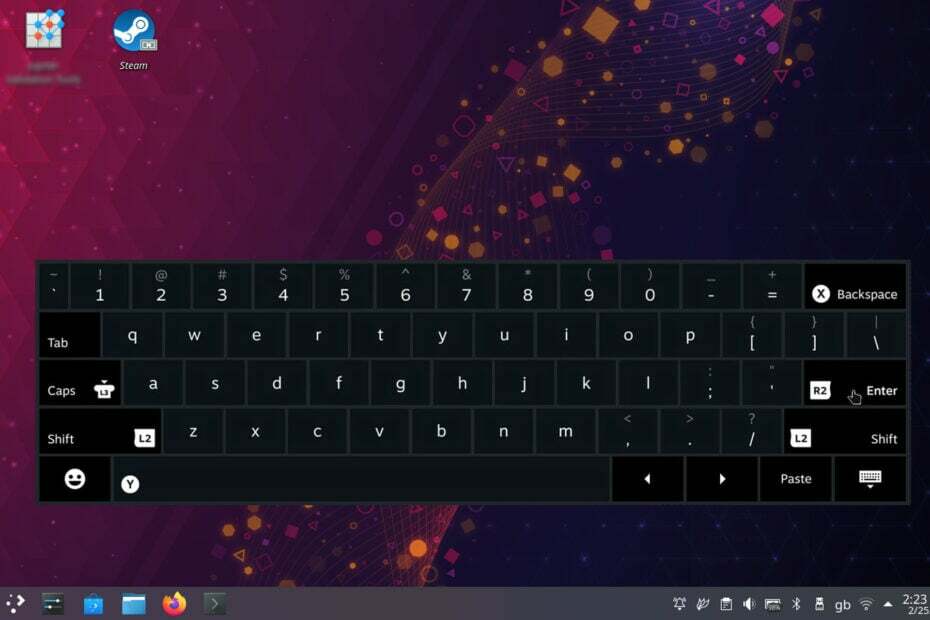
Steam Deck을 사용하면 데스크톱 모드에서 키보드를 사용할 수 있지만, 많은 사용자는 키보드를 올바르게 활성화하는 방법을 모릅니다.
이 장치에는 Steam 외부에서 작동할 수 있는 가상 키보드가 내장되어 있으며, 오늘 가이드에서는 이를 사용하는 방법을 보여드리겠습니다.
키보드와 마우스 없이 Steam Deck 데스크톱 모드를 어떻게 사용하나요?
- 트랙패드를 사용하여 마우스를 움직일 수 있습니다.
- 오른쪽 트랙패드를 탭하면 기본 클릭으로 작동하고 왼쪽 트랙패드를 탭하면 보조 클릭으로 작동합니다.
- 가상 키보드의 경우 아래 나열된 방법을 사용하십시오.
데스크톱 모드에서 Steam Deck 키보드를 어떻게 불러오나요?
1. 키보드 단축키 사용
- 데스크톱 모드에 있는 동안 Steam이 실행되고 있는지 확인하세요.
- 다음을 누르세요. 증기 + 엑스 장치에서.
- 이제 가상 키보드가 나타납니다.
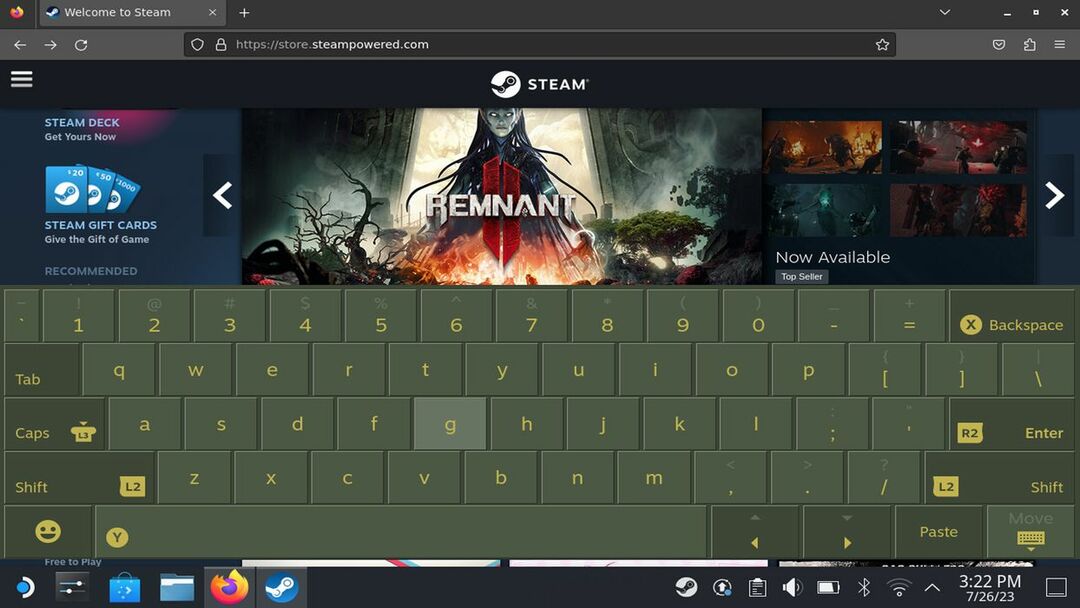
2. CoreKeyboard 설치 및 사용
- 열기 발견하다 앱.
- 다음으로 이동 응용 그리고 선택 접근성또는 다음을 검색해 보세요. 코어키보드.
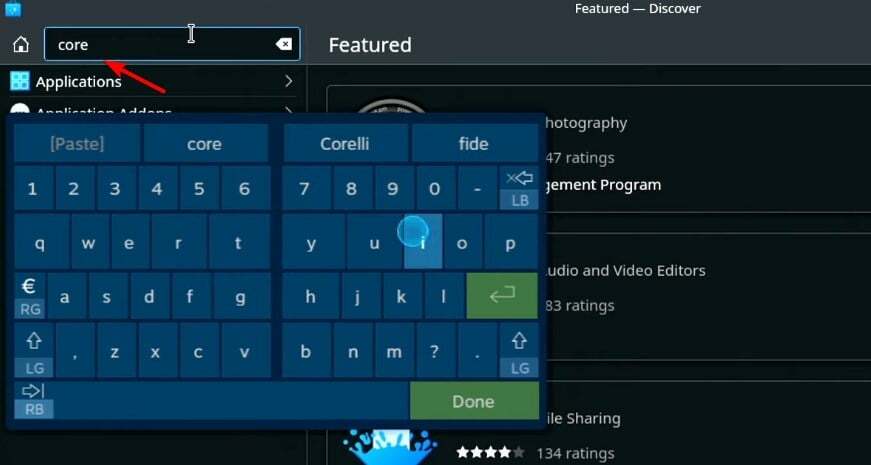
- 위치하고 있다 코어키보드 그리고를 클릭하세요 설치하다.
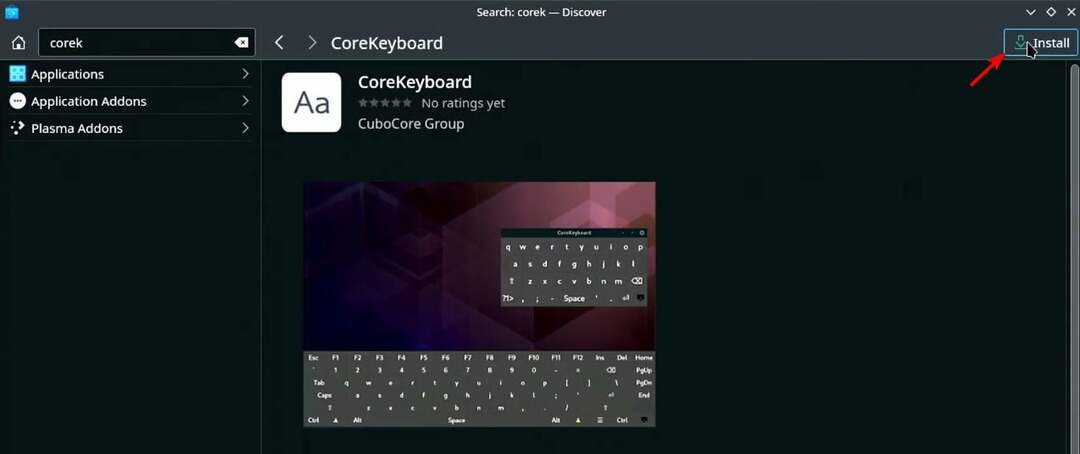
- 설치가 완료되면 다음에서 엽니다. 시작 메뉴. 다음에서 찾을 수 있습니다. 모든 애플리케이션 또는 유용 부분.
- 그 후에는 애플리케이션이 작업 표시줄에 나타나며 필요할 때 액세스할 수 있습니다.
Steam Deck 키보드가 데스크탑 모드에서 작동하지 않는 이유는 무엇입니까?
- Steam 소프트웨어가 Steam Deck에서 실행되고 있지 않습니다.
- 인터넷에 연결되어 있지 않아 Steam을 시작할 수 없습니다.
이는 내장된 가상 키보드에만 적용된다는 점을 명심하세요.
데스크톱 모드에서 Steam Deck 키보드를 사용하는 것은 매우 간단하지만, 이 기능이 작동하려면 Steam이 실행 중이고 인터넷에 연결되어 있어야 하는데 이는 직관에 어긋나는 것 같습니다.
- Windows 11에서 NVMe SSD를 포맷하는 방법
- 새로운 Microsoft Office 글꼴을 다운로드하고 설치하는 방법
- Windows 11에서 필터 키를 켜거나 끄는 방법
- Windows 11의 오프라인 파일: 활성화 또는 비활성화 방법
반드시 Steam Deck 소프트웨어를 업데이트하세요 Valve가 이 제한 사항을 해결했을 수도 있기 때문입니다.
가상 키보드에 문제가 있는 경우 다음을 수행할 수도 있습니다. 당신의 p를 사용시간하나는 Steam Deck용 키보드로 사용 만일의 경우에.
Steam Deck에서 가장 좋아하는 가상 키보드 사용 방법을 놓치셨나요? 그렇다면 댓글 섹션을 통해 언제든지 알려주시기 바랍니다.


